
Sistem pengendalian Windows mencipta cache untuk fon supaya setiap kali anda memulakan aplikasi, ia memuatkan fon dengan lebih cepat. Walau bagaimanapun, jika anda menghadapi masalah memaparkan atau menggunakan fon, seperti fon kelihatan bercelaru, ketidakupayaan untuk menukar fon, ranap program semasa menukar fon, dll., maka ini mungkin menunjukkan bahawa cache fon anda rosak. Dalam kes ini, anda perlu mengosongkan cache fon, supaya sistem pengendalian Windows akan membinanya semula untuk menyelesaikan sebarang masalah berkaitan fon. Sekarang, pada halaman ini, kami akan menunjukkan kepada anda dua cara untuk kosongkan cache fon dalam Windows 10.
Buka apl Perkhidmatan dengan menaip perkhidmatan dalam kotak carian Cortana dan tekan Enter.

Cari Perkhidmatan Cache Font Windows. Klik dua kali pada perkhidmatan ini untuk membuka dialog sifatnya. Klik Berhenti di bawah "Status perkhidmatan" untuk menghentikan perkhidmatan ini, dan kemudian pilih Dilumpuhkan daripada senarai "Jenis permulaan" untuk melumpuhkan perkhidmatan ini sepenuhnya. Akhir sekali, klik Apply.

Cari perkhidmatan "Windows Presentation Foundation Font Cache 3.0.0.0". Klik dua kali pada perkhidmatan ini untuk membuka dialog sifatnya. Begitu juga, klik Henti dan pilih Dilumpuhkan untuk menghentikan dan melumpuhkan perkhidmatan ini. Klik Guna untuk menyimpan perubahan.

Buka File Explorer dengan menekan Win + E, klik tab View di bahagian atas, dan pastikan pilihan "Item tersembunyi" ditandakan.

Navigasi ke laluan C:WindowsServiceProfilesLocalServiceAppDataLocal. Jika dialog amaran muncul mengatakan anda tidak mempunyai kebenaran untuk mengakses folder ini, cuma klik pada Teruskan untuk membenarkan akses. Kemudian padamkan semua fail .dat yang bermula dengan FontCache.
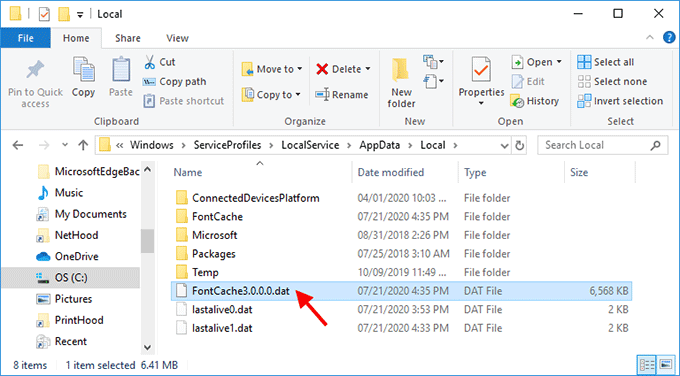
Seterusnya, buka folder FontCache. Pilih semua fail dalam folder ini dengan menekan Ctrl + A, dan kemudian padam semuanya. Jika Windows 10 tidak membenarkan anda memadamkan fail tertentu, mulakan semula Windows 10 dan cuba lagi.

Selepas anda memadamkan semua fail cache fon, dayakan kedua-dua perkhidmatan "Windows Font Cache Service" dan perkhidmatan "Windows Presentation Foundation Font Cache 3.0.0.0". Kemudian Windows 10 akan membina semula cache fon pada masa akan datang apabila ia dimulakan atau dimulakan semula.
Jika anda mahukan cara yang lebih mudah dan pantas untuk mengosongkan cache fon dalam Windows 10, alat pembersihan atau pengoptimuman Windows ialah pilihan yang baik. iSumsoft System Refixer ialah alat pembersihan dan pengoptimuman PC yang ringkas tetapi praktikal. Ia membantu anda mengalih keluar semua jenis fail sampah dalam Windows 10, termasuk cache fon. Ikuti langkah mudah ini.
Langkah 1: Muat turun iSumsoft System Refixer secara percuma dan pasang pada Windows 10 anda. Selepas pemasangan, lancarkan alat ini.
Langkah 2: Pilih pilihan Bersihkan Semua di bahagian atas antara muka, dan kemudian klik Imbas. Alat ini akan mengimbas sistem Windows dengan cepat untuk mencari semua fail yang tidak diperlukan.

Langkah 3: Setelah imbasan selesai, semua jenis fail yang tidak diperlukan dipaparkan pada skrin. Tatal ke bawah untuk mencari kategori Font Cache. Klik padanya dan kemudian klik Clean dalam dialog pop timbul. Ini akan membersihkan semua fail cache fon sekaligus.

溫馨提示: 一般情況下,字體快取不會佔用大量磁碟空間,對Windows系統也沒有負面影響,所以沒必要經常清除。刪除它不會顯著釋放硬碟空間或提高系統效能。只有當您遇到字體顯示問題時,您才需要刪除字體緩存,以便 Windows 10 重置/重建它。
Atas ialah kandungan terperinci 2 Cara untuk Kosongkan Font Cache dalam Windows 10. Untuk maklumat lanjut, sila ikut artikel berkaitan lain di laman web China PHP!
 Bagaimana untuk memasang wordpress selepas memuat turunnya
Bagaimana untuk memasang wordpress selepas memuat turunnya
 Apakah maksud aktiviti status pengaktifan win11?
Apakah maksud aktiviti status pengaktifan win11?
 Perisian penciptaan laman web
Perisian penciptaan laman web
 Apakah ungkapan biasa dalam php
Apakah ungkapan biasa dalam php
 Perbezaan antara penuding tatasusunan dan tatasusunan penuding
Perbezaan antara penuding tatasusunan dan tatasusunan penuding
 Apakah pelayan awan?
Apakah pelayan awan?
 nilai mutlak python
nilai mutlak python
 Kaedah pelaksanaan fungsi halaman seterusnya VUE
Kaedah pelaksanaan fungsi halaman seterusnya VUE




